نحوه ضبط تماس در گوشی اندرویدی
ممکن است مواردی وجود داشته باشد که نیاز به ضبط مکالمه داشته باشید، مانند زمانی که در یک تماس کاری مهم با شخصی هستید، و ضبط آن آسان تر از تلاش برای به خاطر سپردن همه جزئیات در آینده است. اگرچه دستگاه های اندرویدی توانایی بومی برای انجام این کار را ندارند، می توانید از Google Voice استفاده کنید یا حتی برای انجام کار به یک دستگاه ضبط خارجی مراجعه کنید.
متأسفانه، دیگر نمیتوانید از برنامههای شخص ثالث برای ضبط تماسها استفاده کنید، زیرا در بهروزرسانی اخیر خطمشیهای Google Play، Google برنامههای ضبط تماس را از Play Store از 11 مه 2022 ممنوع کرد. در عوض، باید مراحل زیر را دنبال کنید. .
ملاحظات قانونی قبل از ضبط تماس های اندروید
مهم است که به یاد داشته باشید که هم دولت فدرال و هم دولت های ایالتی قوانینی در مورد ضبط تلفن دارند، بنابراین همیشه قبل از ادامه از رضایت خود اطمینان حاصل کنید. هنگامی که از طرف مقابل برای ضبط تماس خود اجازه گرفتید، راهنمای مفید ما نحوه ضبط تماس تلفنی در Android را به شما نشان می دهد. آیا شما کاربر آیفون هستید؟ راهنمای ما در مورد نحوه ضبط تماس های تلفنی آیفون را بررسی کنید. برخی از ایالت ها فقط به رضایت یک طرف نیاز دارند. با این حال، در صورت نیاز به توضیح بیشتر، قوانین ایالتی یا محلی خود را بررسی کنید.
تماس های دریافتی را با Google Voice ضبط کنید
بسیاری از کاربران اندروید برنامه Google Voice را روی گوشی خود نصب کرده اند که ضبط تماس های تلفنی با حساب Google Voice را آسان می کند. نه تنها این، بلکه این برنامه به شما امکان می دهد مکالمات خود را به صورت رایگان ضبط کنید. خوب، حداقل برخی از تماس ها. اگر Google Voice را انتخاب کنید، فقط میتوانید تماسهای دریافتی را ضبط کنید.
ابتدا به یک حساب Google Voice نیاز دارید. اگر ندارید، به وبسایت Google Voice بروید و دستورالعملهای روی صفحه را دنبال کنید. سپس، هنگامی که حساب شما راه اندازی شد، باید ضبط را در حساب خود فعال کنید، که انجام آن نسبتا آسان است.
مرحله ی 1: برنامه Android را باز کنید یا صفحه اصلی Google Voice را باز کنید.
گام 2: روی منوی با سه نقطه عمودی دیگر در سمت چپ کلیک کنید و انتخاب کنید تنظیمات از منو

تصویر با اجازه صاحب حق چاپ استفاده می شود
مرحله 3: اسکرول کنید به تماس می گیرد را برگه و تغییر دهید گزینه هایی برای تماس های دریافتی.
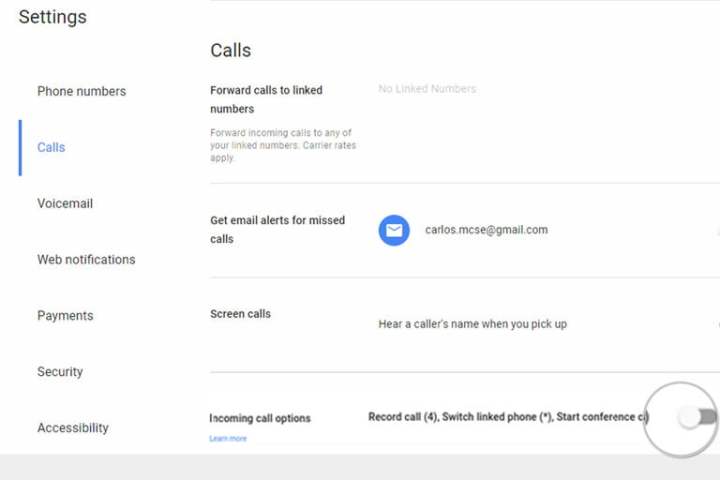
تصویر با اجازه صاحب حق چاپ استفاده می شود
مرحله 4: پس از اتمام، می توانید تماس های دریافتی را به سادگی با فشار دادن ضبط کنید 4 دکمه روی صفحه کلید شما
توجه داشته باشید: وقتی فشار می دهید 4، شما و شخصی که با او صحبت می کنید پیامی مبنی بر اینکه ضبط در حال انجام است خواهید شنید. مطبوعات “4 دوباره ضبط متوقف می شود و به طور خودکار در صندوق ورودی شما ذخیره می شود. برای دسترسی به ضبطهای خود در برنامه Voice، به منو و لمس کنید پست صوتی بخش.

تصویر با اجازه صاحب حق چاپ استفاده می شود
ضبط تماس ها با ضبط کننده خارجی
روش دیگری وجود دارد که می توانید برای ضبط مکالمه تلفنی از آن استفاده کنید، اما ممکن است بسیار پیچیده و گران باشد. به جای استفاده از Google Voice، می توانید یک ضبط کننده تلفن جداگانه بخرید — برخی آن را به جک هدفون 3.5 میلی متری گوشی خود وصل می کنند، اما بیشتر آنها از بلوتوث برای اتصال به تلفن خود استفاده می کنند.
هدستهای ضبط تماس نیز وجود دارند که از طریق بلوتوث به هم متصل میشوند، مانند هدست ضبط تماس تلفن همراه Waytronic، که 49 دلار در آمازون به شما کاهش میدهد. ما همچنین RecorderGear PR200 را توصیه می کنیم. استفاده از این ضبط آسان است، از طریق بلوتوث به گوشی شما متصل می شود و دارای بلندگوی داخلی است تا بتوانید مستقیماً از طریق دستگاه به تماس های ضبط شده گوش دهید. با قیمت 119 دلار از آمازون موجود است.
در نهایت، اینکه از Google Voice استفاده میکنید یا ضبطکننده خارجی را انتخاب میکنید، به سطح کیفیتی که از ضبطهای تلفن خود به دنبال آن هستید و مقدار پولی که میخواهید برای به دست آوردن آن نتایج خرج کنید، بستگی دارد.
توصیه های سردبیران
